Unigram är en Telegram-klient för Windows 10 PC
Jag är säker på att du måste ha provat Telegram-appen(Telegram app) . Den molnbaserade snabbmeddelandetjänsten har över 400 miljoner aktiva användare och dess servrar är spridda över hela världen. Appen fungerar bra på alla smartphones och surfplattor, men om du letar efter en klient att köra på din Windows 10 PC rekommenderar vi att du kollar in Unigram.
Unigram – Telegram- klient för Windows 10
Unigram är den inofficiella Telegram - klienten optimerad för Windows 10 . Den kan komma åt Telegram på båda, stationära datorer(Desktops) och på Xbox One . Dessutom(Besides) kan den inofficiella Telegram- klienten skapa gruppchattar för upp till 200 000 medlemmar. Så det är ett perfekt verktyg för att vara värd för onlinegemenskaper och koordinera lagarbete.
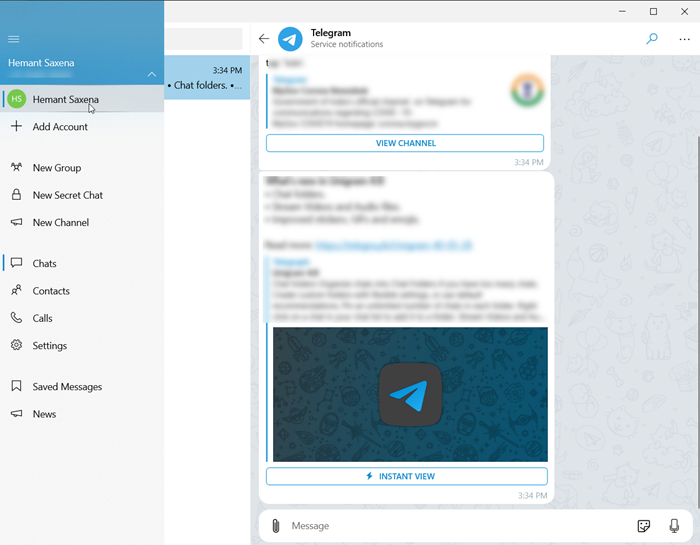
Appen har fått en rejäl uppdatering. Dess senaste version för Windows 10 erbjuder många nya funktioner inklusive,
- Chattmappar
- Strömma videor och ljudfiler
- Förbättrade klistermärken, GIF och emojis
- Förbättrad filavsändare och mediaredigerare
- Förbättrad lagringsoptimering
Utöver ovanstående förbättringar finns det en hel massa buggfixar.
Läs: (Read:) Så här använder du Telegram-appen(How to use Telegram app) .
1] Chattmappar

Unigram har gjort det lättare att organisera chattar i chattmappar(Chat Folders) . Så när du bombarderas med för många chattar kan du organisera dem i separata mappar. Skapa helt enkelt(Simply) en anpassad mapp med flexibla inställningar eller standardrekommendationer. Högerklicka sedan på en chatt i din lista och välj " visa i mapp(show in folder) ".
Du kan fästa så många chattar du vill. Det finns ingen gräns för hur många chattar du kan lägga till i varje mapp.
2] Strömma videor och ljudfiler

Ett av problemen med populära chattappar som WhatsApp är att alla ljud- eller videofiler som delas via den måste laddas ner först. Först då kan dessa mediefiler spelas upp. Med Unigram är detta inte längre ett problem eftersom det tillåter sina användare att spela upp alla videor och ljudfiler(Audio) utan att behöva ladda ner dem.
3] Förbättrade klistermärken, GIF(GIFs) och emojis
Det finns inget annat bättre sätt att uttrycka dina känslor och känslor online än via klistermärken och GIF:er(GIFs) . Dessa klistermärken och GIF:er(GIFs) har förbättrats mycket i Unigram 4.0 och visas nu animerade i klistermärkespanelen och inline-botsresultat.

Bläddra bara ned till fältet " Meddelande(Message) " och välj GIF - alternativet där för att hitta några kvalitets -GIF-filer(GIFs) som täcker de mest populära känslorna. Du kan klicka på " Trendfliken(Trending Tab) " för att se vad som har varit dagens vanligaste reaktioner.
4] Förbättrad(Improved) filavsändare och mediaredigerare

När du byter upplevelse till Unigram 4.0 kommer du att märka att det finns en ny filavsändare optimerad för skrivbordet(Desktop) . Det finns också en ny(New) mediaredigerare för att beskära, rotera, vända bilder och rita på dem. Du kan prova redigeraren eller helt enkelt byta till filavsändare för att skicka dina foton och videor som media, filer eller album. Du kan också skicka okomprimerade videor och GIF(GIFs) .
5] Skärmen för lagringsoptimering

Slutligen har Unigram 4.0 ett nytt Storage Optimization Screen -gränssnitt som erbjuder en mer polerad användarupplevelse. Hämta appen från Microsoft Store .
Läs nu(Now read) : WhatsApp vs Telegram vs Signal vs Messenger .
Related posts
PicsArt erbjuder anpassade klistermärken och exklusiv 3D-redigering på Windows 10
Topp 3 Reddit-appar för Windows 10 som är tillgängliga på Windows Store
Foto: Gratis bildredigeringsapp för Windows 10
Fresh Paint för Windows 10 är en lättanvänd Microsoft Store-app för målning
Bästa bank- och investeringsappar för Windows 10
Time Lapse Creator-appen för Windows 10 från Microsoft Store
Få din diskanvändningsstatistik med den kostnadsfria Filelight-appen för Windows 10
Bästa anpassningsapparna för Windows 10 på Microsoft Store
Så här visar du program- och appstorlekar i Windows 10
Så här skapar du din egen Emoji i Windows 10 med Moji Maker-appen
Den användbara Office-appen i Windows 10 är en av de mest underanvända apparna
Fel 0x80004005 när du spelar musik i Groove Music i Windows 10
Bästa fitnessappar för Windows 10
Bästa pussel- och triviaspel tillgängliga för Windows 10
Bästa realtidstaktiken för Windows 10
Hur man geotaggar en bild i Windows 10
Arkivera dina skatter enkelt med TurboTax-appen för Windows 10
Hur man lägger till Hinglish-tangentbord till Windows 10 PC
Så här använder du Windows 10 Foto-appen - Tips och tricks
Nya appar sparas till nedtonad knapp i Windows 10
